[视频]图片的局部浮雕效果怎么制作
关于惟我独仙图片的局部浮雕效果怎么制作,期待您的经验分享,我不知道说什么才好,除了谢谢
!
更新:2024-04-01 00:23:14优质经验
来自链家网https://www.lianjia.com/的优秀用户汽车的圈儿,于2019-01-05在生活百科知识平台总结分享了一篇关于“图片的局部浮雕效果怎么制作北京师范大学”的经验,非常感谢汽车的圈儿的辛苦付出,他总结的解决技巧方法及常用办法如下:
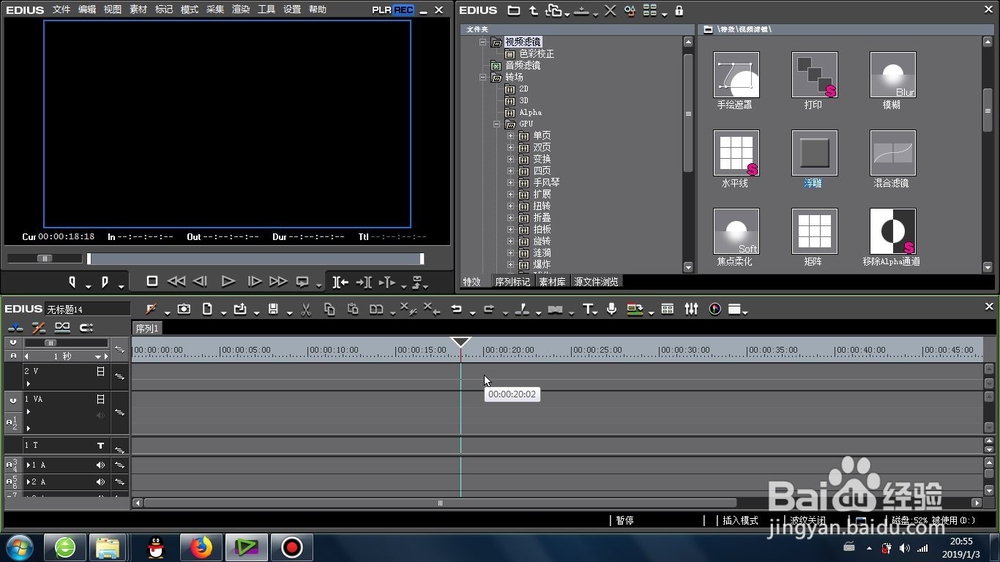 [图]2/7
[图]2/7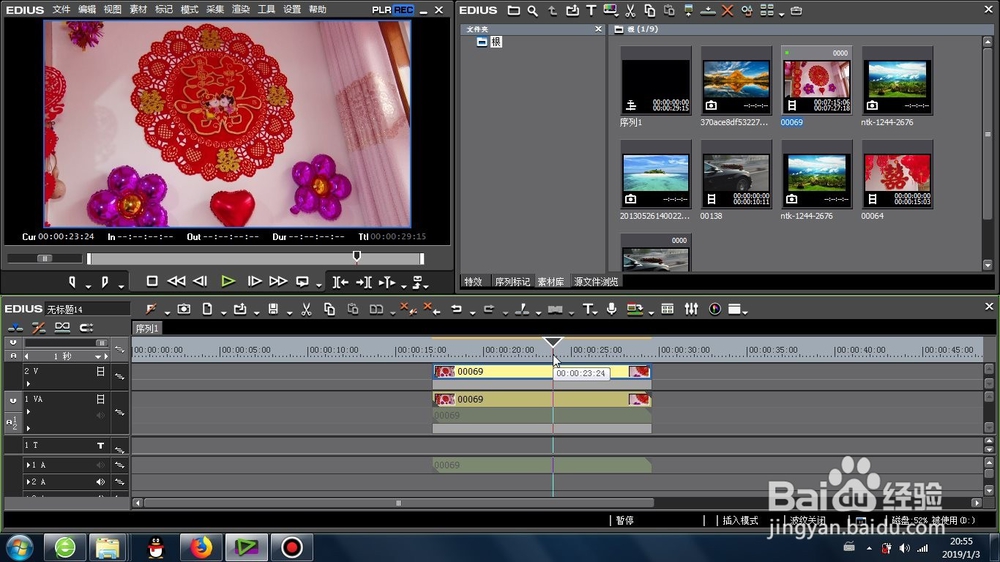 [图]3/7
[图]3/7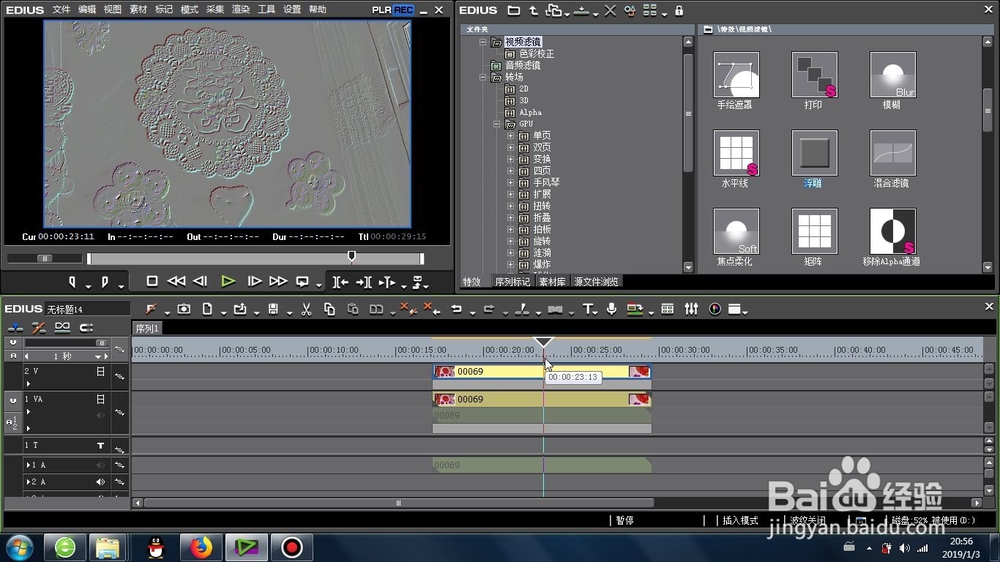 [图]
[图]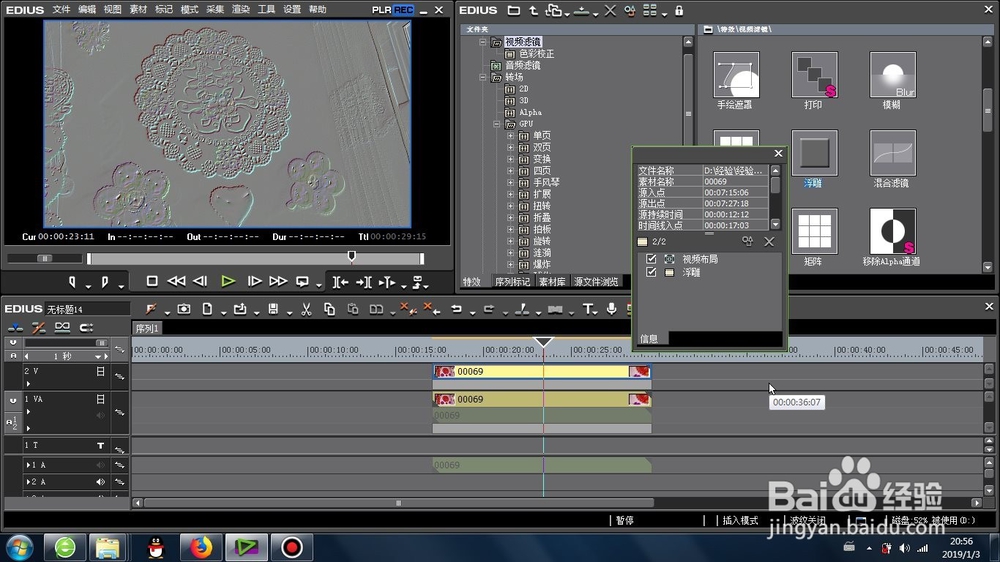 [图]4/7
[图]4/7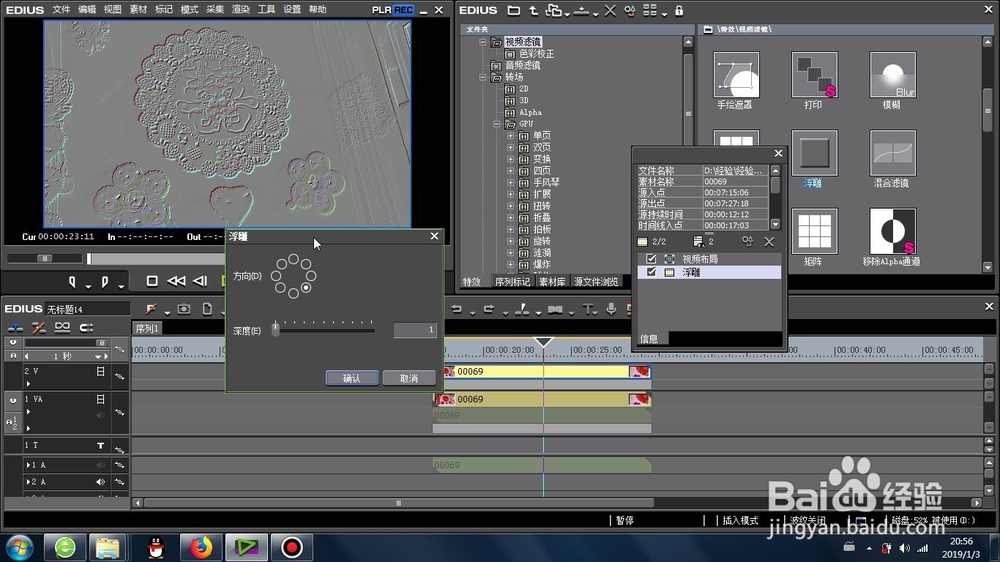 [图]5/7
[图]5/7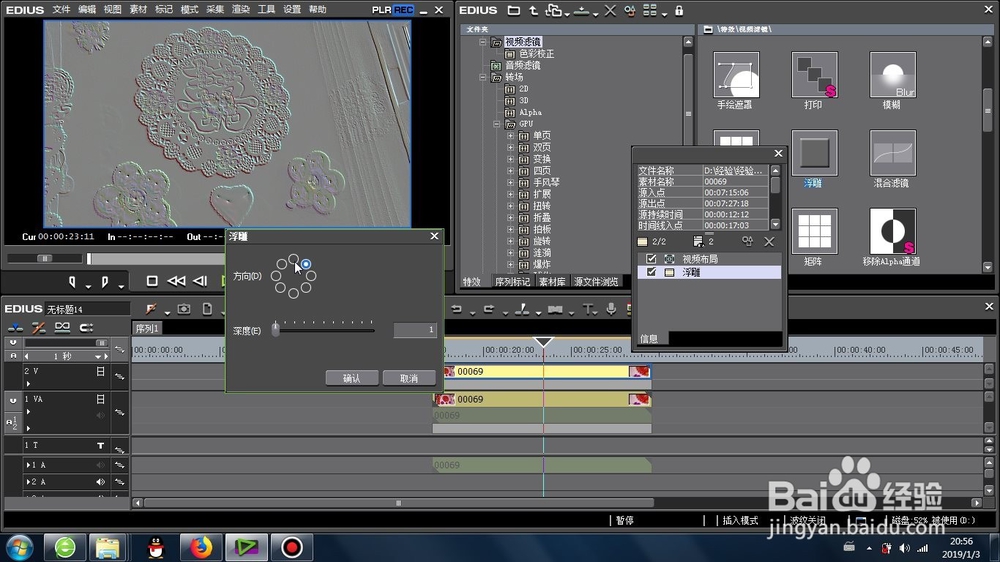 [图]6/7
[图]6/7 [图]7/7
[图]7/7 [图]
[图] [图]装饰局部浮雕效果EDIUS
[图]装饰局部浮雕效果EDIUS
75图片的局部浮雕效果怎么制作?其实在edius里面的做法很简单
方法/步骤
1/7分步阅读首先就是将两段相同的素材(图片或者视频)导入时间线,上下叠加
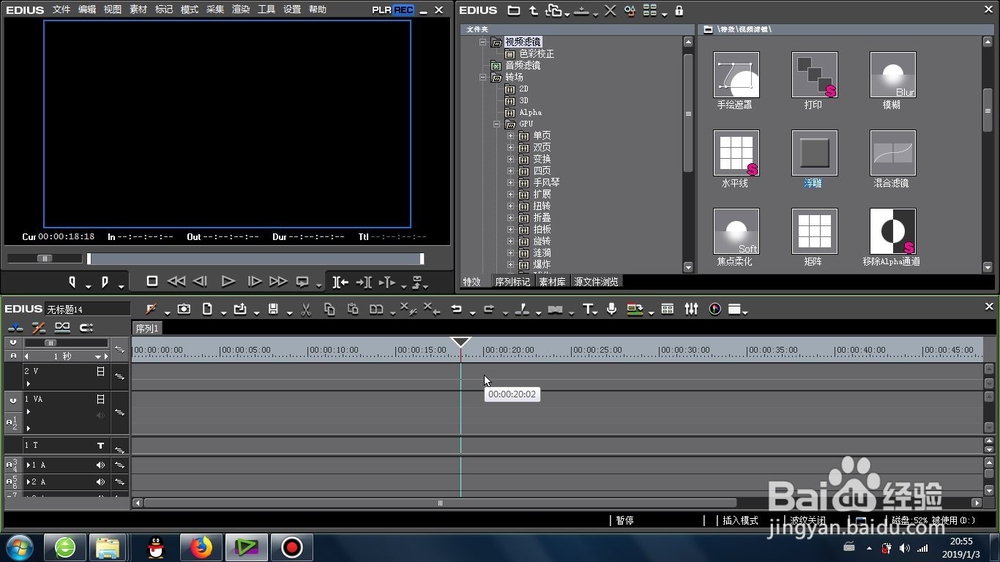 [图]2/7
[图]2/7再就是找到EDIUS里面 局部浮雕效果的位置,是在EDIUS里面的-视频滤镜-下面
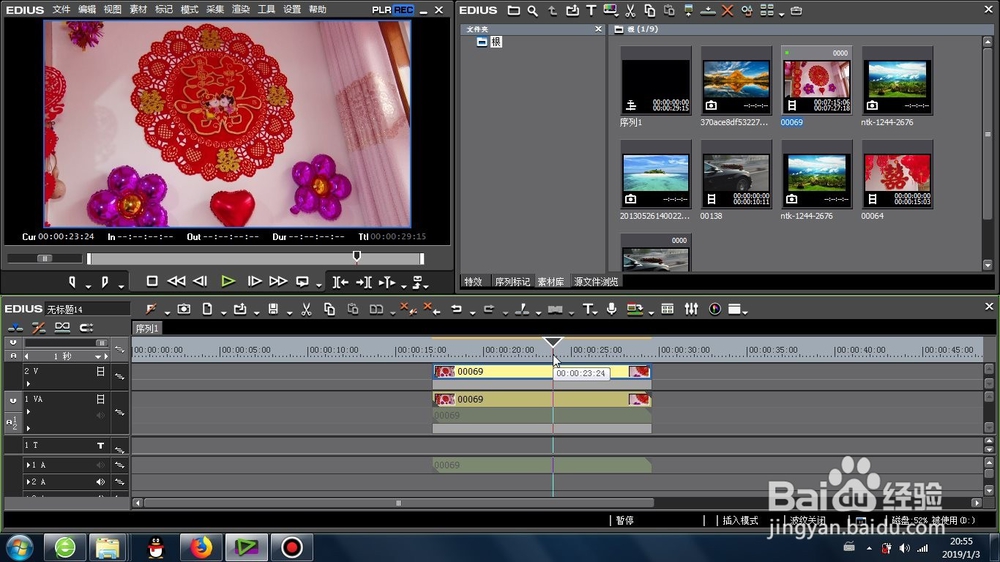 [图]3/7
[图]3/7将这个 局部浮雕效果拖动到上层素材上面,形成默认的 局部浮雕效果,点击打开信息面板
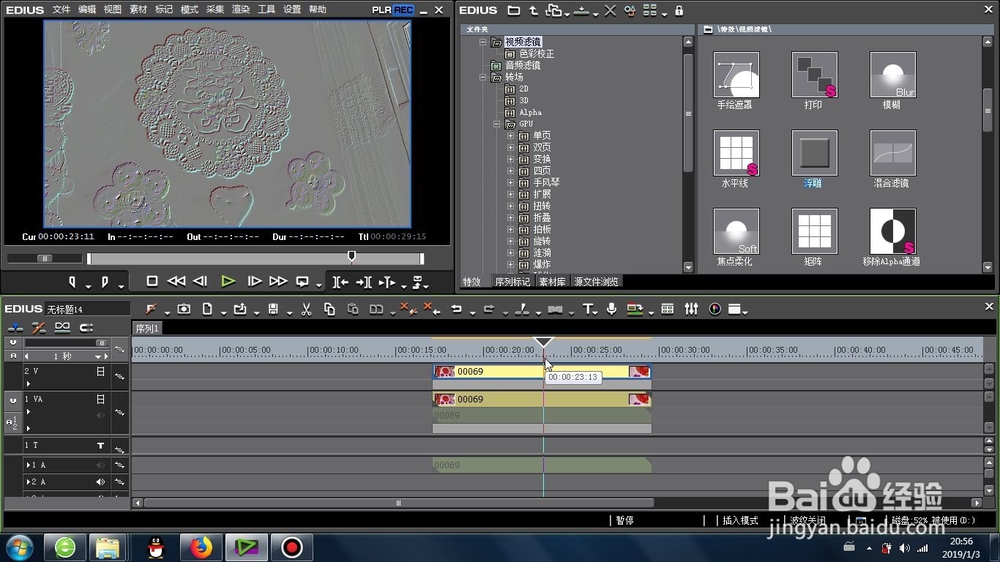 [图]
[图]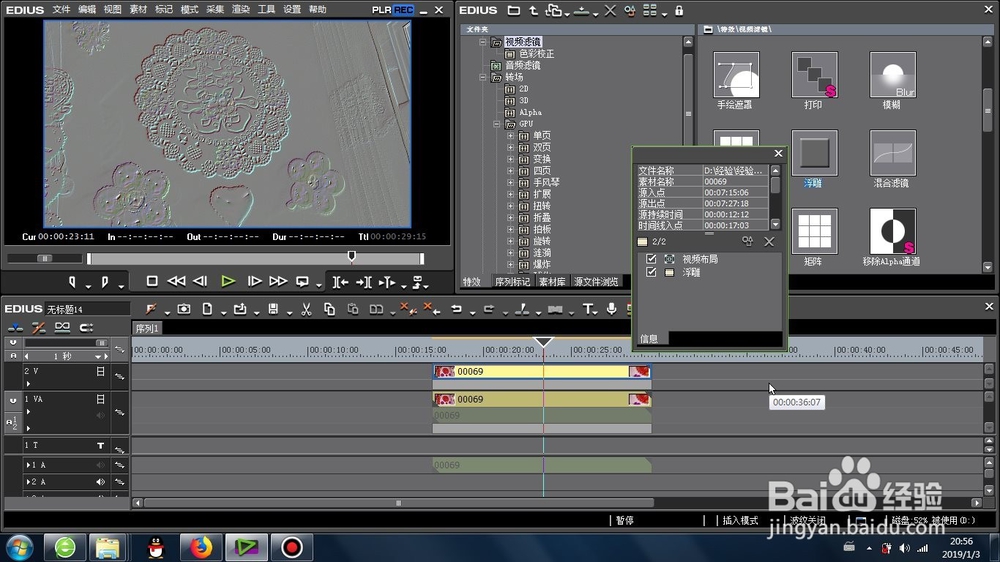 [图]4/7
[图]4/7在 信息面板 里面,点击打开这个局部浮雕 效果进入效果参数编辑面板
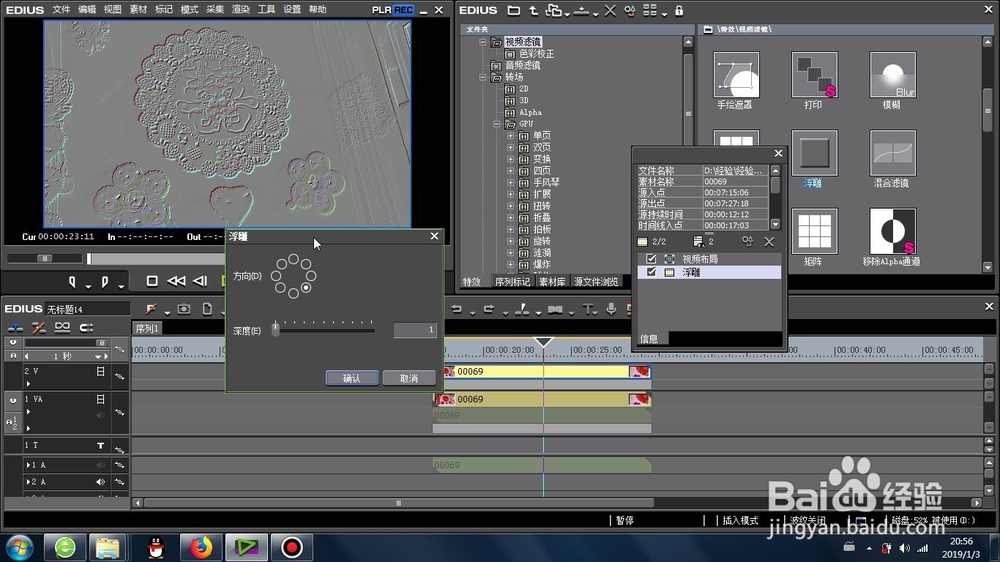 [图]5/7
[图]5/7我们可以设置里面的-浮雕的方向以及深度
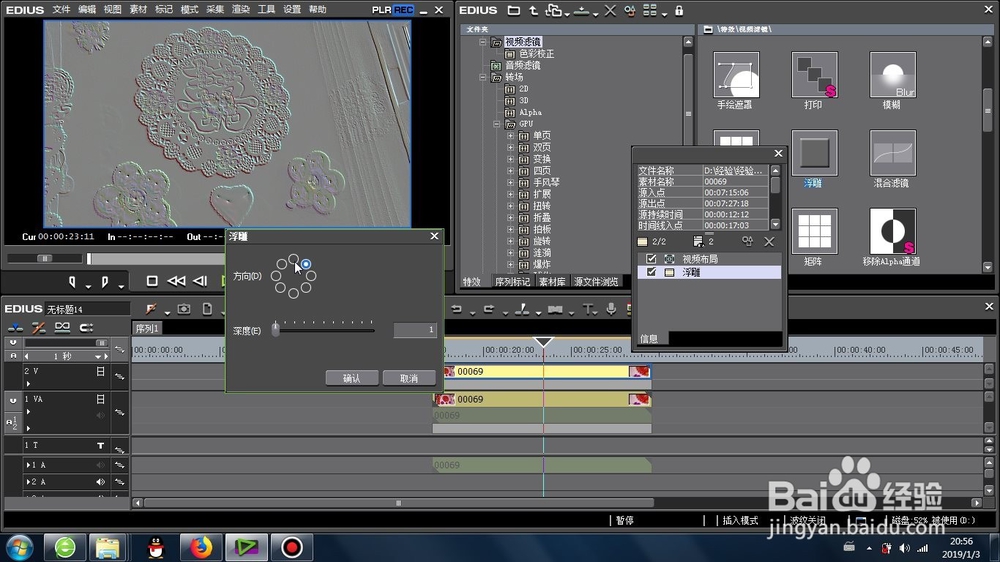 [图]6/7
[图]6/7我们用F7打开素材的视频布局,对需要马赛克的区域进行参数剪切
 [图]7/7
[图]7/7再就是在时间线上用空格键进行视频的整体浮雕效果预览
 [图]
[图] [图]装饰局部浮雕效果EDIUS
[图]装饰局部浮雕效果EDIUS编辑于2019-01-05,内容仅供参考并受版权保护
经验备注
我发现了这篇经验很有用:你也认同《图片的局部浮雕效果怎么制作》的经验分享有价值,就请和朋友们一起分享吧。另外,图片的局部浮雕效果怎么制作的经验内容仅供参考,如果您需解决具体问题(尤其法律、医学等领域),建议您详细咨询相关领域专业人士。经验知识实用生活指南-解决你所有的生活难题!未经许可,谢绝转载。本文网址:https://www.5058.cn/article/6181c3e0c490bd152ff15310.html
运动/户外经验推荐
- Q如何停用处电交友显示土豪值
- Q可以怎样用最简单的方法瘦小腿?
- Q是什么哑铃锻炼方法图解——收藏版
- Q想知道真人演示——怎样练腹肌最快最有效
- Q帮忙怎样瘦小腿上的肌肉
- Q那么怎么减掉大腿上的肉?
- Q关于【自由泳】动作要领图解及呼吸技巧
- Q是什么【蛙泳】动作要领图解及换气技巧
- Q问一下怎样乘坐高铁?乘坐高铁的流程是什么?
- Q求问6种不同的俯卧撑,直接练爆你的胸肌
- Q一般6种不同的俯卧撑,直接练爆你的胸肌
- Q关注怎样减掉肚子上的肥肉
- Q求问围棋基础入门教程
- Q哪有健身房减肥计划三步走
- Q这样怎样乘坐高铁?乘坐高铁的流程是什么?
- Q那里八种不同俯卧撑的正确做法
- Q哪的一份不可多得的健身房健身计划
- Q怎样排球站位图解
- Q求推荐芭蕾舞七个手位图解
- Q你知道怎么练劈叉?怎么快速劈叉?劈叉攻略!
- Q怎么看怎样用哑铃练胸肌(收藏版)
- Q微视怎么关闭视频发表后自动保存在本地
- Q搭建智慧航电3D可视化监控平台
- Q如何开启手机微信步数
- QWin10系统Realtek高清晰音频管理器安装方法
已有 86691 位经验达人注册
已帮助 97647 人解决了问题


